MFC-L6970DW
FAQ e Risoluzione dei problemi |

MFC-L6970DW
Data: 13/04/2016 ID: faq00100296_500
Scansione ad allegato e-mail
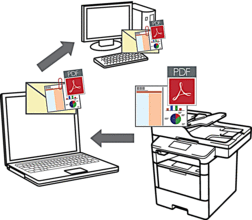
- Utilizzare il pulsante Scansione sulla macchina per apportare modifiche temporanee alle impostazioni di scansione. Per apportare modifiche permanenti, utilizzare il software ControlCenter di Brother.
La funzione Scansione su e-mail non supporta i servizi e-mail basati su Web. Utilizzare la funzione Scansione su immagine o Scansione su file per eseguire la scansione di un documento o una foto e allegare il file acquisito a un messaggio e-mail.
 La macchina esegue la scansione su un client e-mail predefinito.
La macchina esegue la scansione su un client e-mail predefinito.
- Caricare il documento.
- Premere
 [Scansione].
[Scansione]. - Scorrere rapidamente verso destra o sinistra per visualizzare
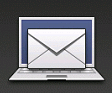 [a E-mail].
[a E-mail]. - Premere
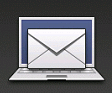 [a E-mail]. L’icona si sposta al centro del touchscreen e viene evidenziata in blu.
[a E-mail]. L’icona si sposta al centro del touchscreen e viene evidenziata in blu. - Premere
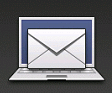 [a E-mail].
[a E-mail]. - Se la macchina è connessa in rete, scorrere rapidamente verso l’alto o il basso oppure premere
 o
o  per visualizzare i computer a cui inviare i dati, quindi premere sul nome del computer.
per visualizzare i computer a cui inviare i dati, quindi premere sul nome del computer. 
Se sul display LCD viene richiesto un codice PIN per il computer, immettere il codice PIN di quattro cifre sul display, quindi premere [OK].
- Effettuare una delle operazioni seguenti:
- Per modificare le impostazioni di scansione, premere [Opzioni] e passare al punto successivo.
- Per utilizzare le impostazioni di scansione predefinite, premere [Inizio].
L’apparecchio avvia la scansione. Se si utilizza il piano dello scanner della macchina, seguire le istruzioni sul touchscreen per completare il processo di scansione.

Per modificare le impostazioni di scansione, occorre collegare un computer con il software Control Center Brother alla macchina.
- Per eseguire la scansione di entrambe le facciate del documento (DCP-L6600DW/MFC-L5750DW/MFC-L6800DW/MFC-L6900DW):
- Premere [Scans. fronte/retr] e selezionare il tipo di documento.
OpzioneDescrizioneScans. fronte/retro: Lato lungo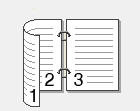 Scans. fronte/retro: Lato corto
Scans. fronte/retro: Lato corto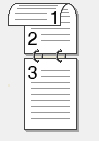
- Selezionare le impostazioni di scansione da modificare:
- [Imp. scansione]
- [Tipo scansione]
- [Risoluzione]
- [Tipo file]
- [Formato docum.]
- [Luminosità]
- [Contrasto]
- [Allineamento automatico ADF]
- [Salta pagina bianca]
- [Rimuovi colore di sfondo]
(disponibile solo per le opzioni [Colore] e [Grigio])

Per salvare le impostazioni in modo rapido, premere [Sal. come Scelta rap.].
- Premere [OK].
- Premere [Inizio].L’apparecchio avvia la scansione. Se si utilizza il piano dello scanner della macchina, seguire le istruzioni sul touchscreen per completare il processo di scansione.
FAQ correlate
- Modificare le impostazioni di scansione per la scansione da ControlCenter2 o dal tasto SCAN (per Macintosh)
- Modificare le impostazioni per la scansione da ControlCenter4 o da tasto SCAN (per Windows)
- Non è possibile trovare il computer di destinazione sulla rete quando si tenta di eseguire la scansione di un documento utilizzando il tasto Scan to della macchina o il pannello di controllo.
- Eseguire la scansione ad allegato e-mail utilizzando la modalità Avanzata di ControlCenter4 (Windows®)
- Eseguire la scansione ad allegato e-mail utilizzando ControlCenter2 (Macintosh)
DCP-L5500DN, DCP-L6600DW, MFC-L5700DN, MFC-L5750DW, MFC-L6800DW(T), MFC-L6900DW(T), MFC-L6950DW, MFC-L6970DW
Per richiedere ulteriore assistenza, contattare il servizio assistenza clienti Brother:
Feedback sui contenuti
Questo modulo viene utilizzato esclusivamente con finalità di feedback.